win10的系统自动更新是使用win10的用户都很讨厌的功能,有些朋友发现使用戴尔笔记本时可能无法使用网络上的一些关闭教程,因此今天小编就给大家带来了戴尔笔记本关闭win10自动更新的方法,一起来看看吧。
1、首先打开运行框,输入“gpedit.msc”并点击“确定”
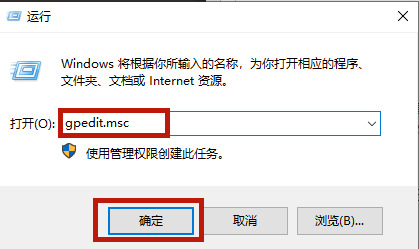
2、在组策略编辑器中找到“windows更新”
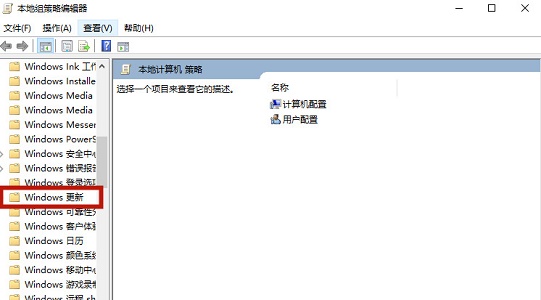
3、双击打开图示的文件。
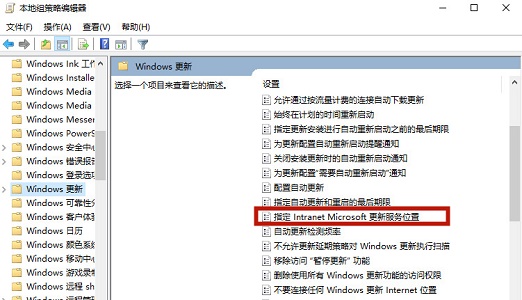
4、勾选“已启用”,然后在下方的图示位置随便输入一个网址。
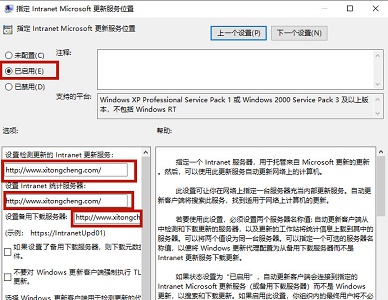
5、接着我们来到更新界面就可以看到windows不会自动更新了,需要我们手动操作。
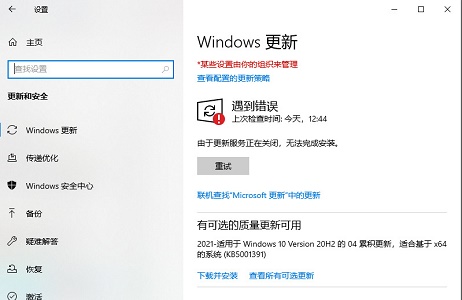
6、然后再打开运行框,输入“regedit”点击“确定”
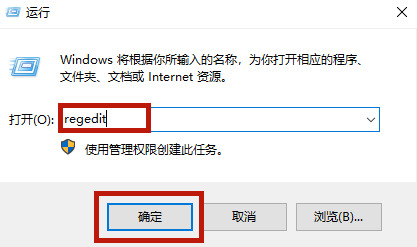
7、然后根据图示路径找到“wuausev”文件。
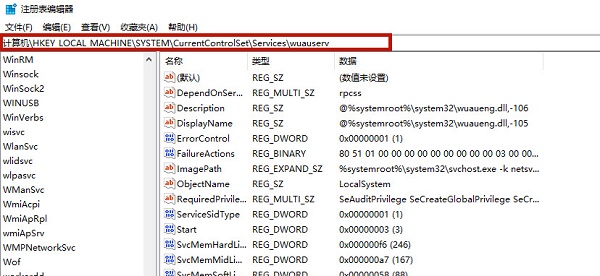
8、将这个文件夹直接删除,最后重启电脑即可。
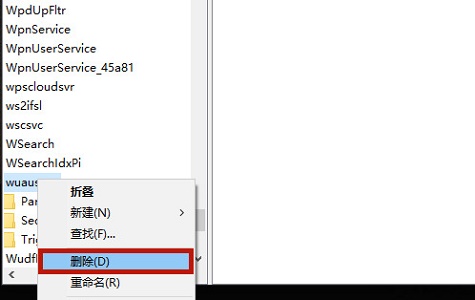
以上是如何禁用戴尔笔记本的Windows 10自动更新的详细内容。更多信息请关注PHP中文网其他相关文章!




